2014.5 OPEL INSIGNIA infotainment
[x] Cancel search: infotainmentPage 59 of 143

Ulkoiset laitteet59
ToimintopainikkeetToiston keskeytys
Valitse näyttöpainike = toiston kes‐
keyttämiseksi.
Valitse näyttöpainike l toiston jatka‐
miseksi.
Siirtyminen edelliseen tai seuraavaan
tiedostoon
Valitse painike t tai v toistaaksesi
edellisen tai seuraavan elokuvatie‐ doston.
Vaihtoehtoisesti käännä MENU-sää‐
dintä siirtyäksesi edelliseen tai seu‐
raavaan elokuvatiedostoon.
Pikakelaus eteen- tai taaksepäin
Paina painiketta t tai v ja pidä sitä
painettuna siirtyäksesi nopeasti
eteen- tai taaksepäin.
Videovalikko Näytä videovalikko valitsemalla
VALIKKO -näyttöpainike valintapal‐
kista.
Katso yksityiskohtainen kuvaus vali‐
kosta 3 56.Sovellusten käyttö
Infotainment-järjestelmä tukee sovel‐
lusten käyttöä Infotainment-järjestel‐
män säätimillä.
Ennen kuin sovellusta voidaan käyt‐
tää Infotainment-järjestelmän sääti‐
millä ja valikoilla, kyseinen sovellus on asennettava älypuhelimen kautta.
Internet-jakotoiminnon aktivointi
älypuhelimesta Aktivoi älypuhelimen Internet-jako- ja
Bluetooth-toiminnot (katso älypuheli‐
men käyttöohje).
Huomautus
Internet-jako (Tethering) on asetet‐ tava oikein riippuen verkko-operaat‐ torista.
Yhdistä älypuhelin Infotainment-jär‐ jestelmään Bluetoothin kautta 3 87.
Uuden tilin luominen Paina ;-painiketta ja valitse sitten
Sovellukset -kuvake näyttääksesi
aloitusnäytön.Luo uusi tili valitsemalla kyseinen
näyttöpainike näytön alareunasta. Si‐
nut ohjataan eri asetusnäyttöjen läpi.
Ensin näytössä näkyy lista kaikista
järjestelmään pariliitetyistä puheli‐
mista. Valitse puhelin, jolla haluat
muodostaa Internet-yhteyden sovel‐
luskauppaan.
Sitten näytössä näkyy näppäimistö
sähköpostiosoitteen syöttämistä var‐ ten. Syötä sähköpostiosoitteesi.
Seuraavaksi näkyvässä valikossa täytyy asettaa PIN-koodi. Valitse uusi PIN-syöttökenttä. Näytössä näkyy
näppäimistö. Valitse halutut numerot.
Vahvista PIN-koodi valitsemalla Vah‐
vista uusi PIN -kenttä. Näppäimistö
näkyy uudelleen näytössä. Syötä
PIN-koodi uudestaan. Vahvista syö‐
tetyt tiedot.
Näytössä näkyy valikko maan valin‐
taa varten. Selaa listaa ja valitse ha‐
luamasi maa.
Viimeisenä näytössä näkyvät sovel‐
luskaupan tietosuojaperiaatteet. Va‐
litse Hyväksy -näyttöpainike luodak‐
sesi tilin.
Page 60 of 143
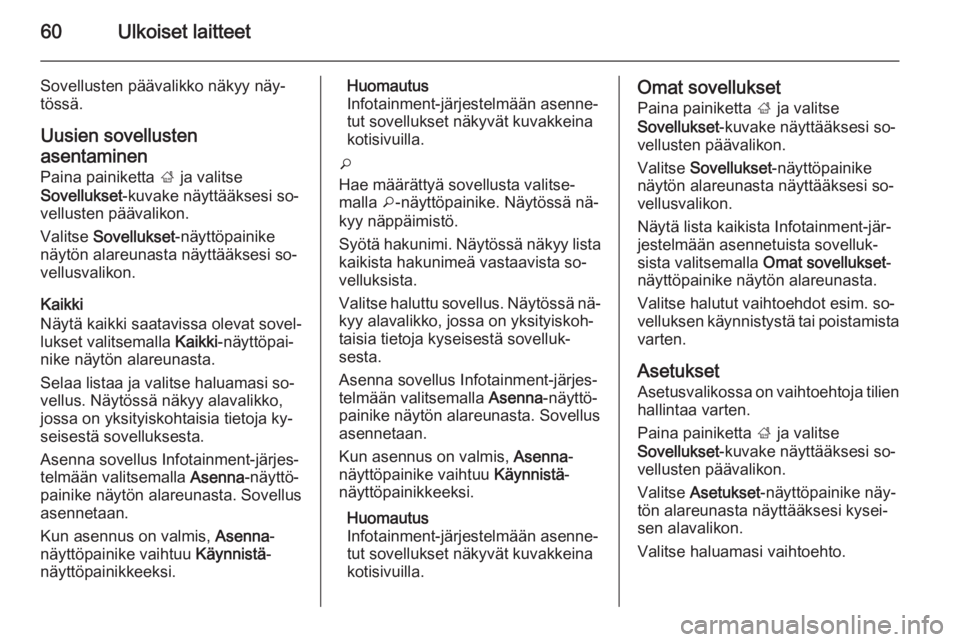
60Ulkoiset laitteet
Sovellusten päävalikko näkyy näy‐
tössä.
Uusien sovellusten
asentaminen Paina painiketta ; ja valitse
Sovellukset -kuvake näyttääksesi so‐
vellusten päävalikon.
Valitse Sovellukset -näyttöpainike
näytön alareunasta näyttääksesi so‐
vellusvalikon.
Kaikki
Näytä kaikki saatavissa olevat sovel‐
lukset valitsemalla Kaikki-näyttöpai‐
nike näytön alareunasta.
Selaa listaa ja valitse haluamasi so‐
vellus. Näytössä näkyy alavalikko,
jossa on yksityiskohtaisia tietoja ky‐
seisestä sovelluksesta.
Asenna sovellus Infotainment-järjes‐
telmään valitsemalla Asenna-näyttö‐
painike näytön alareunasta. Sovellus
asennetaan.
Kun asennus on valmis, Asenna-
näyttöpainike vaihtuu Käynnistä-
näyttöpainikkeeksi.Huomautus
Infotainment-järjestelmään asenne‐ tut sovellukset näkyvät kuvakkeina
kotisivuilla.
o
Hae määrättyä sovellusta valitse‐
malla o-näyttöpainike. Näytössä nä‐
kyy näppäimistö.
Syötä hakunimi. Näytössä näkyy lista kaikista hakunimeä vastaavista so‐
velluksista.
Valitse haluttu sovellus. Näytössä nä‐
kyy alavalikko, jossa on yksityiskoh‐
taisia tietoja kyseisestä sovelluk‐
sesta.
Asenna sovellus Infotainment-järjes‐
telmään valitsemalla Asenna-näyttö‐
painike näytön alareunasta. Sovellus
asennetaan.
Kun asennus on valmis, Asenna-
näyttöpainike vaihtuu Käynnistä-
näyttöpainikkeeksi.
Huomautus
Infotainment-järjestelmään asenne‐ tut sovellukset näkyvät kuvakkeina
kotisivuilla.Omat sovellukset
Paina painiketta ; ja valitse
Sovellukset -kuvake näyttääksesi so‐
vellusten päävalikon.
Valitse Sovellukset -näyttöpainike
näytön alareunasta näyttääksesi so‐ vellusvalikon.
Näytä lista kaikista Infotainment-jär‐ jestelmään asennetuista sovelluk‐
sista valitsemalla Omat sovellukset-
näyttöpainike näytön alareunasta.
Valitse halutut vaihtoehdot esim. so‐
velluksen käynnistystä tai poistamista varten.
Asetukset
Asetusvalikossa on vaihtoehtoja tilien
hallintaa varten.
Paina painiketta ; ja valitse
Sovellukset -kuvake näyttääksesi so‐
vellusten päävalikon.
Valitse Asetukset -näyttöpainike näy‐
tön alareunasta näyttääksesi kysei‐
sen alavalikon.
Valitse haluamasi vaihtoehto.
Page 61 of 143

Navigointi61NavigointiYleistä tietoa................................ 61
Käyttö ........................................... 63
Kohteen syöttäminen ...................69
Opastus ....................................... 73Yleistä tietoa
Navigointijärjestelmä opastaa sinutluotettavasti kohteeseen. Karttojen
lukemiseen ei ole tarvetta, vaikka et
tuntisi paikallista aluetta lainkaan.
Nykyinen liikennetilanne otetaan huo‐
mioon reitinlaskennassa. Tätä tarkoi‐
tusta varten Infotainment-järjestelmä
vastaanottaa liikennetiedotuksia kul‐
loisellakin vastaanottoalueella RDS-
TMC:n kautta.
Navigointijärjestelmä ei voi kuiten‐
kaan huomioida liikenneongelmia, ly‐
hyellä varoitusajalla muutettuja liiken‐
nejärjestelyjä tai äkillisiä vaaratilan‐
teita ja ongelmia (esim. tietöitä).Huomio
Navigointijärjestelmän käyttö ei
vapauta kuljettajaa vastuusta ajaa liikenteessä oikealla ja tarkkaavai‐ sella tavalla. Soveltuvia liikenne‐
sääntöjä tulee aina noudattaa. Mi‐
käli ohjaus kohteeseen on liiken‐
nesääntöjen vastainen, liikenne‐
säännöt ovat aina voimassa.
Navigointijärjestelmän toiminta
Navigointijärjestelmä tunnistaa auton
sijainnin ja liikkeen anturien avulla.
Kuljettu etäisyys määritetään auton
nopeusmittarin signaalin avulla,
kääntymisliikkeet tai mutkat havai‐
taan gyroskooppianturin avulla. Si‐
jainti määritellään GPS-satelliitteja
käyttäen (Global Positioning Sys‐
tem).
Kun anturin signaaleja verrataan
kartta-SD-kortin digitaalisiin karttoi‐
hin, on mahdollista määrittää sijainti
noin 10 metrin tarkkuudella.
Järjestelmä toimii myös GPS-vas‐
taanoton ollessa heikko. Sijainnin
määrityksen tarkkuus kuitenkin heik‐
kenee.
Kohteen osoitteen tai erikoiskohteen (lähin huoltoasema, hotelli tai vas‐
taava) syöttämisen jälkeen lasketaan
reitti nykyisestä sijainnista valittuun
kohteeseen.
Reittiopastus annetaan ääniohjeina
ja nuolen muodossa sekä moniväri‐
sen karttanäytön avulla.
Page 63 of 143
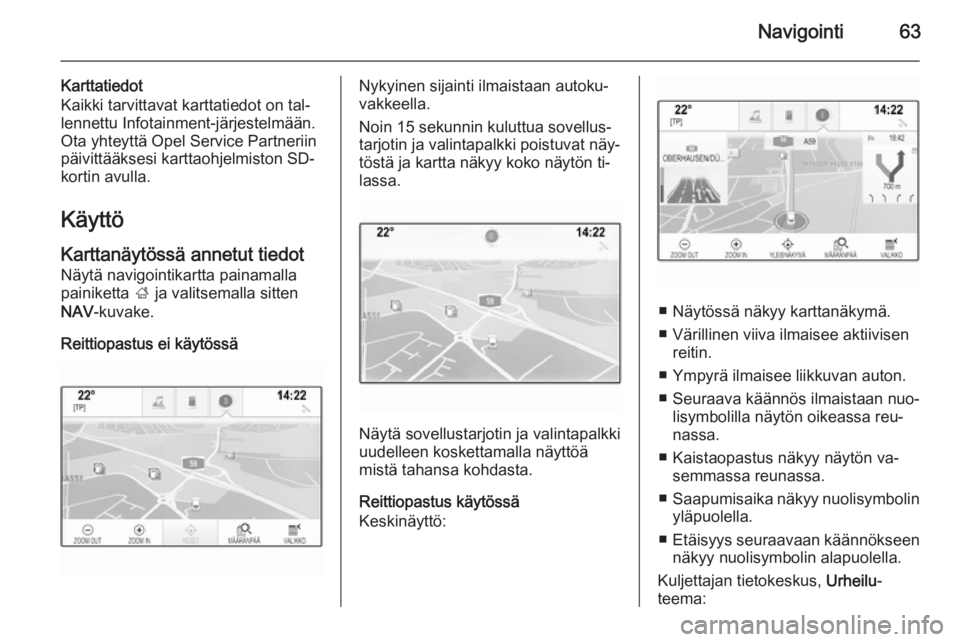
Navigointi63
Karttatiedot
Kaikki tarvittavat karttatiedot on tal‐
lennettu Infotainment-järjestelmään.
Ota yhteyttä Opel Service Partneriin
päivittääksesi karttaohjelmiston SD- kortin avulla.
Käyttö
Karttanäytössä annetut tiedot
Näytä navigointikartta painamalla
painiketta ; ja valitsemalla sitten
NAV -kuvake.
Reittiopastus ei käytössäNykyinen sijainti ilmaistaan autoku‐
vakkeella.
Noin 15 sekunnin kuluttua sovellus‐ tarjotin ja valintapalkki poistuvat näy‐
töstä ja kartta näkyy koko näytön ti‐
lassa.
Näytä sovellustarjotin ja valintapalkki
uudelleen koskettamalla näyttöä
mistä tahansa kohdasta.
Reittiopastus käytössä
Keskinäyttö:
■ Näytössä näkyy karttanäkymä.
■ Värillinen viiva ilmaisee aktiivisen reitin.
■ Ympyrä ilmaisee liikkuvan auton.
■ Seuraava käännös ilmaistaan nuo‐ lisymbolilla näytön oikeassa reu‐
nassa.
■ Kaistaopastus näkyy näytön va‐ semmassa reunassa.
■ Saapumisaika näkyy nuolisymbolin
yläpuolella.
■ Etäisyys seuraavaan käännökseen
näkyy nuolisymbolin alapuolella.
Kuljettajan tietokeskus, Urheilu-
teema:
Page 67 of 143
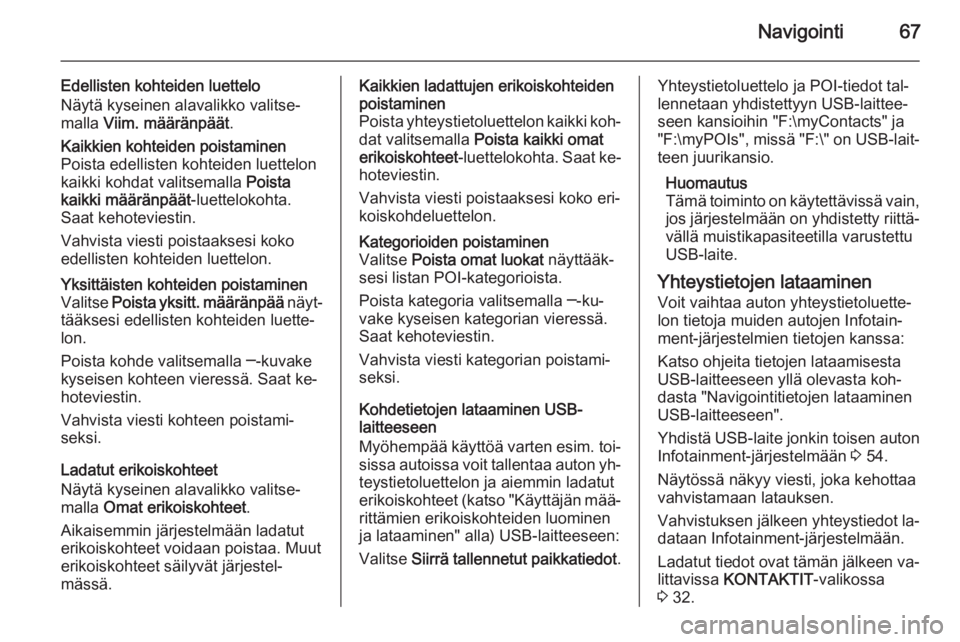
Navigointi67
Edellisten kohteiden luettelo
Näytä kyseinen alavalikko valitse‐
malla Viim. määränpäät .Kaikkien kohteiden poistaminen
Poista edellisten kohteiden luettelon
kaikki kohdat valitsemalla Poista
kaikki määränpäät -luettelokohta.
Saat kehoteviestin.
Vahvista viesti poistaaksesi koko
edellisten kohteiden luettelon.Yksittäisten kohteiden poistaminen
Valitse Poista yksitt. määränpää näyt‐
tääksesi edellisten kohteiden luette‐
lon.
Poista kohde valitsemalla ─-kuvake
kyseisen kohteen vieressä. Saat ke‐
hoteviestin.
Vahvista viesti kohteen poistami‐
seksi.
Ladatut erikoiskohteet
Näytä kyseinen alavalikko valitse‐
malla Omat erikoiskohteet .
Aikaisemmin järjestelmään ladatut
erikoiskohteet voidaan poistaa. Muut
erikoiskohteet säilyvät järjestel‐
mässä.
Kaikkien ladattujen erikoiskohteiden
poistaminen
Poista yhteystietoluettelon kaikki koh‐ dat valitsemalla Poista kaikki omat
erikoiskohteet -luettelokohta. Saat ke‐
hoteviestin.
Vahvista viesti poistaaksesi koko eri‐
koiskohdeluettelon.Kategorioiden poistaminen
Valitse Poista omat luokat näyttääk‐
sesi listan POI-kategorioista.
Poista kategoria valitsemalla ─-ku‐
vake kyseisen kategorian vieressä.
Saat kehoteviestin.
Vahvista viesti kategorian poistami‐
seksi.
Kohdetietojen lataaminen USB-
laitteeseen
Myöhempää käyttöä varten esim. toi‐ sissa autoissa voit tallentaa auton yh‐
teystietoluettelon ja aiemmin ladatut
erikoiskohteet (katso "Käyttäjän mää‐ rittämien erikoiskohteiden luominen
ja lataaminen" alla) USB-laitteeseen:
Valitse Siirrä tallennetut paikkatiedot .
Yhteystietoluettelo ja POI-tiedot tal‐
lennetaan yhdistettyyn USB-laittee‐
seen kansioihin "F:\myContacts" ja
"F:\myPOIs", missä "F:\" on USB-lait‐ teen juurikansio.
Huomautus
Tämä toiminto on käytettävissä vain,
jos järjestelmään on yhdistetty riittä‐ vällä muistikapasiteetilla varustettu
USB-laite.
Yhteystietojen lataaminen Voit vaihtaa auton yhteystietoluette‐
lon tietoja muiden autojen Infotain‐
ment-järjestelmien tietojen kanssa:
Katso ohjeita tietojen lataamisesta
USB-laitteeseen yllä olevasta koh‐
dasta "Navigointitietojen lataaminen
USB-laitteeseen".
Yhdistä USB-laite jonkin toisen auton
Infotainment-järjestelmään 3 54.
Näytössä näkyy viesti, joka kehottaa
vahvistamaan latauksen.
Vahvistuksen jälkeen yhteystiedot la‐
dataan Infotainment-järjestelmään.
Ladatut tiedot ovat tämän jälkeen va‐ littavissa KONTAKTIT -valikossa
3 32.
Page 68 of 143

68Navigointi
Käyttäjän määrittämienerikoiskohteiden luominen jalataaminen
(Omat erikoiskohteet) Infotainment-järjestelmään valmiiksi
tallennettujen, etukäteen määritetty‐
jen erikoiskohteiden lisäksi voit luoda
käyttäjän määrittämiä erikoiskohteita
henkilökohtaisten tarpeidesi mukai‐
sesti. Luomisen jälkeen tällaiset POI-
kohteet voidaan ladata Infotainment-
järjestelmään.
Kutakin erikoiskohdetta varten sinun
tulee määrittää sen GPS-koordinaatit (pituus- ja leveysaste) ja kuvausnimi.
Kun erikoiskohdetiedot on ladattu In‐
fotainment-järjestelmään, kyseiset erikoiskohteet löytyvät valittavina
kohteina Omat erikoiskohteet -vali‐
kossa, katso "Erikoiskohteen valinta"
luvussa "Kohteen syöttäminen"
3 69.
Tekstitiedoston luonti POI-tiedoista
Luo tekstitiedosto (esim. käyttämällä
tekstinmuokkausohjelmaa) valinnai‐
sella nimellä ja tiedostopäät‐
teellä .poi, esim. "TomsPOIs.poi".
Syötä erikoiskohteen tiedot tekstitie‐
dostoon seuraavassa muodossa:
Pituuskoordinaatti,
leveyskoordinaatti, "Erikoiskohteen
nimi", "Lisätiedot", "Puhelinnumero"
Esimerkki:
7.0350000, 50.6318040, "Michaels
Home", "Bonn, Hellweg 6",
"02379234567" , katso yllä oleva
kuva.
GPS-koordinaatit tulee ilmaista desi‐
maaliasteina ja ne voi ottaa esim. to‐ pografisesta kartasta.
Lisätiedot ja puhelinnumero ovat va‐
linnaisia.
Erikoiskohteen nimi ja lisätiedot eivät
saa ylittää 60 merkkiä. Puhelinnu‐
mero ei saa ylittää 30 merkkiä.
Kunkin kohteen erikoiskohdetiedot on syötettävä yhdelle omalle rivilleen,katso esimerkkiä yllä olevasta ku‐
vasta.
Erikoiskohdetietojen tallennus USB-
asemalle
Luo USB-aseman juurihakemistossa kansio nimeltä myPOIs, esim.
"F:\myPOIs, missä "F:\" on USB-ase‐
man juurihakemisto.
Tallenna "myPOIs"-kansioon erikois‐ kohteet sisältävä tekstitiedosto,
esim. "F:\myPOIs\TomsPOIs.poi".
Huomautus
Vaihtoehtoisesti alikansioita voi
luoda "myPOIs"-kansiossa ja
useissa tallennetuissa erikoiskohde‐
kansioissa.
Erikoiskohdetietojen lataaminen
Infotainment-järjestelmään
Kytke käyttäjän määrittämät erikois‐
kohteet sisältävä USB-laite Infotain‐
ment-järjestelmän USB-liitäntään
3 54.
Page 69 of 143
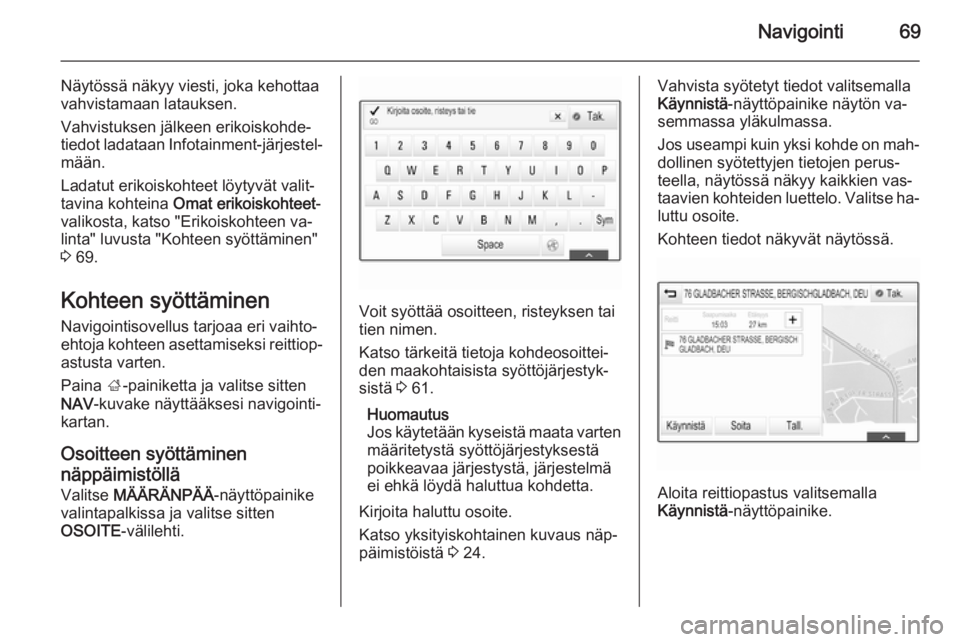
Navigointi69
Näytössä näkyy viesti, joka kehottaa
vahvistamaan latauksen.
Vahvistuksen jälkeen erikoiskohde‐
tiedot ladataan Infotainment-järjestel‐
mään.
Ladatut erikoiskohteet löytyvät valit‐
tavina kohteina Omat erikoiskohteet -
valikosta, katso "Erikoiskohteen va‐ linta" luvusta "Kohteen syöttäminen"
3 69.
Kohteen syöttäminen Navigointisovellus tarjoaa eri vaihto‐
ehtoja kohteen asettamiseksi reittiop‐ astusta varten.
Paina ;-painiketta ja valitse sitten
NAV -kuvake näyttääksesi navigointi‐
kartan.
Osoitteen syöttäminen
näppäimistöllä Valitse MÄÄRÄNPÄÄ -näyttöpainike
valintapalkissa ja valitse sitten
OSOITE -välilehti.
Voit syöttää osoitteen, risteyksen tai
tien nimen.
Katso tärkeitä tietoja kohdeosoittei‐
den maakohtaisista syöttöjärjestyk‐
sistä 3 61.
Huomautus
Jos käytetään kyseistä maata varten määritetystä syöttöjärjestyksestä
poikkeavaa järjestystä, järjestelmä
ei ehkä löydä haluttua kohdetta.
Kirjoita haluttu osoite.
Katso yksityiskohtainen kuvaus näp‐
päimistöistä 3 24.
Vahvista syötetyt tiedot valitsemalla
Käynnistä -näyttöpainike näytön va‐
semmassa yläkulmassa.
Jos useampi kuin yksi kohde on mah‐ dollinen syötettyjen tietojen perus‐
teella, näytössä näkyy kaikkien vas‐
taavien kohteiden luettelo. Valitse ha‐
luttu osoite.
Kohteen tiedot näkyvät näytössä.
Aloita reittiopastus valitsemalla
Käynnistä -näyttöpainike.
Page 79 of 143

Puheentunnistus79PuheentunnistusYleistä tietoa................................ 79
Käyttö ........................................... 81Yleistä tietoa
Sisäänrakennettu
puheentunnistus
Infotainment-järjestelmän sisäänra‐
kennetun puheentunnistustoiminnon
avulla voit käyttää useita Infotain‐
ment-järjestelmän toimintoja ääniko‐
mennoilla. Se havaitsee käskyt ja nu‐ merosarjat puhujasta riippumatta.
Käskyt ja numerosarjat voidaan lau‐
sua pitämättä taukoa yksittäisten sa‐
nojen välillä.
Virheellisen käytön tai virheellisten
komentojen tapauksessa ääniohjaus‐ toiminto antaa visuaalista ja/tai akus‐
tista palautetta ja pyytää antamaan
halutun käskyn uudelleen. Tämän li‐ säksi ääniohjaus kuittaa tärkeät käs‐
kyt ja kysyy tarvittaessa selvennyk‐
siä.
Yleensä on eri tapoja sanoa komen‐ toja halutun toiminnon suorittami‐
seksi. Useimpia niistä, lukuun otta‐ matta kohteen syöttämistä ja ääniko‐
mennoilla käytettävää numeronäp‐
päimistöä, voidaan käyttää yhdellä
komennolla.Jos toimintoa varten tarvitaan
useampi kuin yksi komento, toimi
seuraavasti:
Ensimmäisessä komennossa ilmai‐ set suoritettavan toiminnon tyypin,
kuten "Navigation destination entry"
(navigointikohteen syöttäminen). Jär‐
jestelmä vastaa kehotteilla, jotka joh‐
dattavat sinut dialogiin tarpeellisten
tietojen antamiseksi. Jos esimerkiksi
tarvitaan kohde reittiopastusta var‐
ten, sano "Navigation" (navigointi) tai
"Destination entry" (kohteen syöttä‐
minen).
Huomautus
Jotta auton sisällä puhutut puhelut
eivät aktivoi järjestelmän toimintoja
vahingossa, puheentunnistus käyn‐
nistyy vasta aktivoinnin jälkeen.
Tärkeää tietoaTuetut kielet ■ Kaikki Infotainment-järjestelmän näyttöä varten saatavissa olevat
kielet eivät ole käytettävissä ääni‐
ohjausta varten.
■ Jos puheentunnistus ei tue valit‐ tuna olevaa näyttökieltä, puheen‐
tunnistus ei ole käytettävissä.